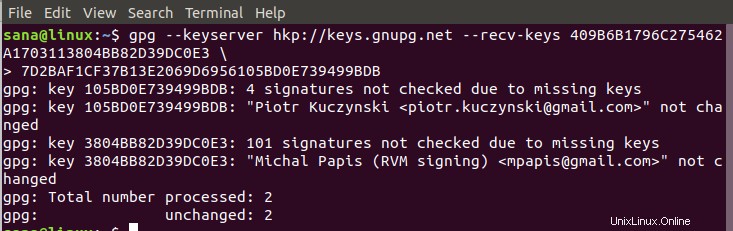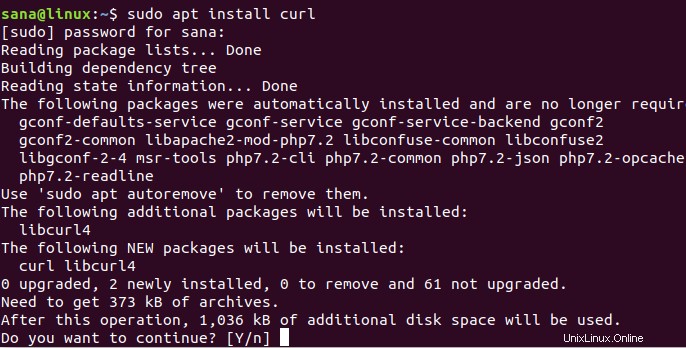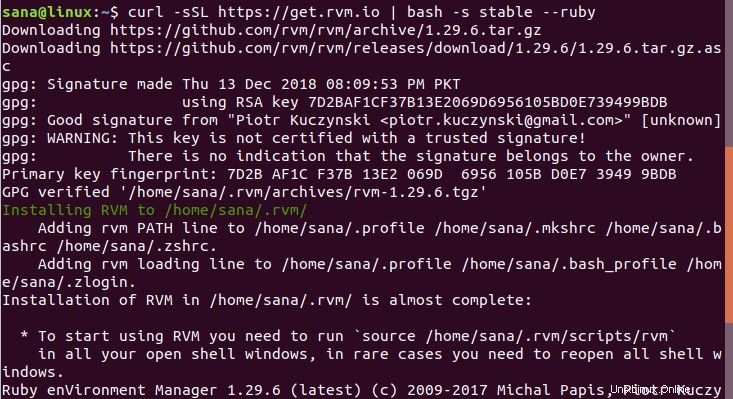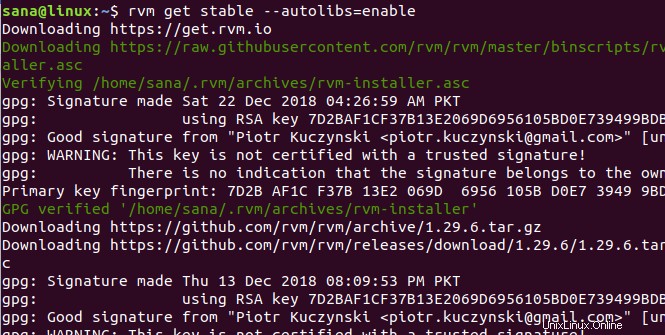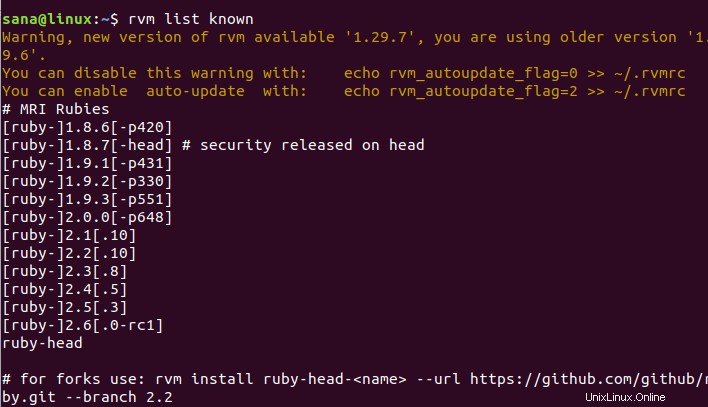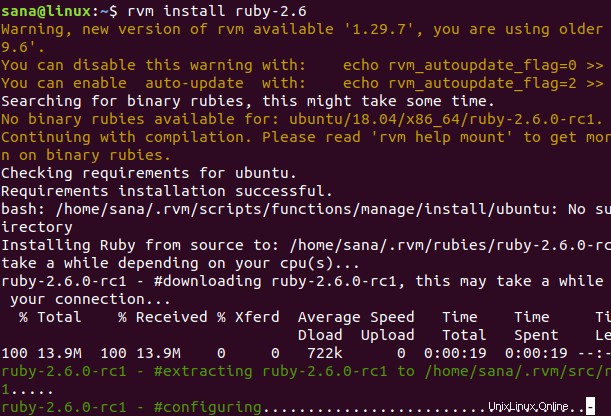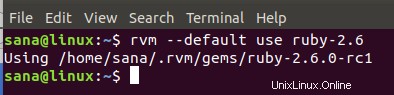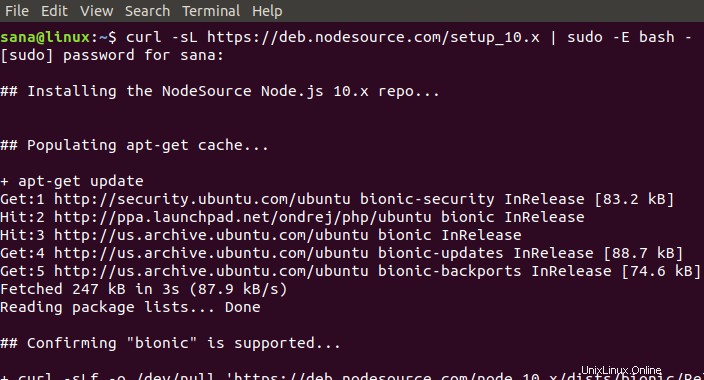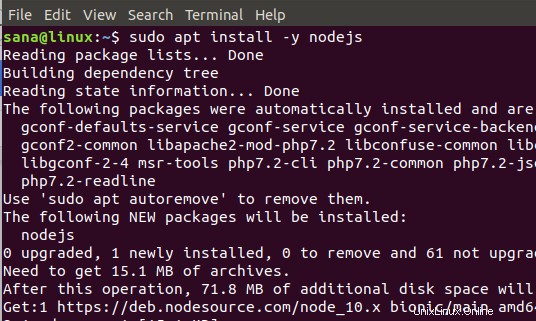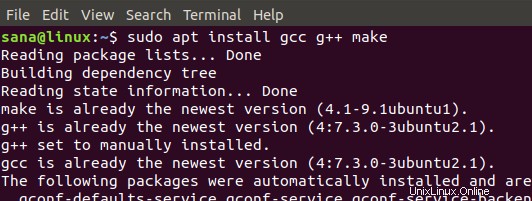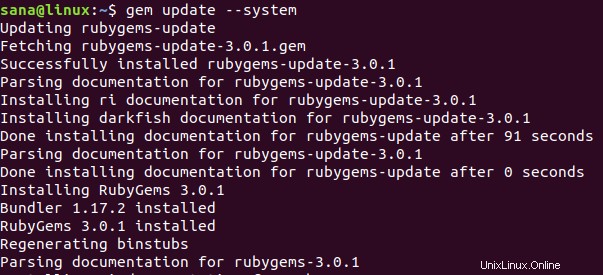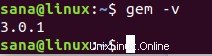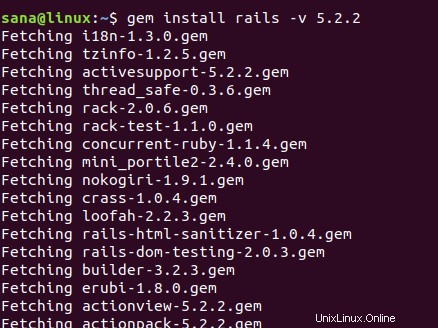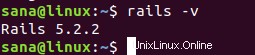RoR nebo Ruby on Rails je open source platforma pro vývoj webových aplikací, která poskytuje vývojářům strukturu pro jejich kód. Pomáhá jim vytvářet aplikace a webové stránky tím, že abstrahuje a zjednodušuje opakující se úkoly, kterým čelí během vývoje. Říká se tomu Ruby on Rails, protože Rails je napsán v programovacím jazyce Ruby, přesně tak, jak jsou Symfony a Zend napsány v PHP a Django v Pythonu. Rails poskytují výchozí struktury pro databáze, webové servery a webové stránky. Slavné aplikace jako Soundcloud, Github a Airbnb jsou všechny založeny na Rails.
Ruby on Rails je licencován pod MIT a byl poprvé vydán v prosinci 2005. Všechny jeho repozitáře jsou dostupné na Github, včetně nejnovějšího vydání k dnešnímu dni.
Tento tutoriál vysvětluje krok za krokem proces instalace a konfigurace Ruby on Rails se všemi jeho předpoklady. Později vysvětlíme, jak nainstalovat a nakonfigurovat databázi PostgreSQL, abyste mohli vytvořit svůj první projekt Rails. Článek také vysvětluje, jak vytvořit jednoduché rozhraní CRUD, díky kterému bude vaše aplikace interaktivnější a užitečnější.
Spustili jsme příkazy a postupy uvedené v tomto článku na systému Ubuntu 18.04 LTS. K instalaci a konfiguraci Ruby on Rails používáme příkazový řádek Ubuntu, Terminál. K aplikaci Terminál můžete přistupovat buď prostřednictvím systémové pomlčky nebo pomocí zkratky Ctrl+Alt+T.
Instalace Ruby on Rails
Abyste mohli nainstalovat Ruby on Rails, musíte mít v systému nainstalované a nakonfigurované nejnovější verze některých předpokladů, jako například:
- Správce verzí RVM-Ruby
- Ruby
- Běhové prostředí Nodejs-Javascript
- Ruby Gems-Ruby Package Manager
V této části nejprve připravíme náš systém tak, že nejprve nainstalujeme všechny tyto krok za krokem, nastavíme jejich nejnovější verze a nakonec nainstalujeme Ruby on Rails.
1. Nainstalujte správce verzí Ruby (RVM)
Správce verzí Ruby nám pomáhá při správě instalace Ruby a konfiguraci více verzí Ruby na jednom systému. Chcete-li nainstalovat balíček RVM pomocí instalačního skriptu, postupujte takto:
Krok 1:Přidejte do systému klíč RVM
Chcete-li přidat klíč RVM, spusťte následující příkaz; tento klíč bude použit při instalaci stabilní verze RVM:
$ gpg --keyserver hkp://keys.gnupg.net --recv-keys 409B6B1796C275462A1703113804BB82D39DC0E3 \7D2BAF1CF37B13E2069D6957104preBD0B>
Krok 2:Instalace Curl
Budeme instalovat RVM přes Curl. Protože se standardně nedodává s nejnovějšími verzemi Ubuntu, budeme jej muset nainstalovat pomocí následujících příkazů jako sudo:
$ sudo apt install curlVezměte prosím na vědomí, že pouze oprávnění uživatelé mohou přidávat/odebírat a konfigurovat software na Ubuntu.
Systém vás vyzve k potvrzení instalace volbou Y/n. Pokračujte zadáním Y, poté se Curl nainstaluje do vašeho systému.
Krok 3:Nainstalujte verzi RVM Stable
Nyní spusťte následující příkaz, abyste nainstalovali nejnovější stabilní verzi RVM.
$ curl -sSL https://get.rvm.io | bash -s stable --rubyTento příkaz také automaticky nainstaluje všechny požadované balíčky potřebné k instalaci RVM.
Proces bude nějakou dobu trvat v závislosti na rychlosti vašeho internetu, poté bude RVM nainstalován do vašeho systému.
Krok 4:Nastavení zdrojové složky RVM
Upozorňujeme, že posledních několik řádků výstupu instalace RVM navrhuje spuštění následujícího příkazu:
zdroj $ /usr/local/rvm/scripts/rvmSlouží k nastavení zdrojové složky na tu uvedenou ve výstupu. Chcete-li začít používat RVM, musíte tento příkaz spustit.
Při nastavování zdroje můžete získat následující výstup:
V takovém případě spusťte v systému následující příkazy:
$ source ~/.rvm/scripts/rvm$ echo "source ~/.rvm/scripts/rvm">> ~/.bashrc$ source ~/.bashrc
Nyní je nastaven zdroj pro RVM. Číslo verze RVM nainstalovaného ve vašem systému můžete zkontrolovat pomocí následujícího příkazu:
$ rvm --version
Tento výstup také zajišťuje, že RVM je skutečně nainstalován ve vašem systému.
2. Nakonfigurujte nejnovější verzi Ruby jako výchozí systém
Při instalaci RVM se do vašeho systému nainstaluje také nejnovější verze Ruby. Co však musíte udělat, je nastavit systém tak, aby jako výchozí systém používal nejnovější verzi Ruby. Postupujte podle následujících kroků:
Krok 1:Nastavení nejnovější stabilní verze RVM
Nejprve musíme aktualizovat RVM v našem systému na nejnovější stabilní verzi dostupnou na https://get.rvm.io
Chcete-li to provést, spusťte následující příkaz:
$ rvm získat stabilní --autolibs=enable
Krok 2:Získejte seznam všech dostupných verzí Ruby
Následující příkaz vám poskytne seznam všech dosud vydaných verzí Ruby:
Je známý $ seznam rvm
Prostřednictvím tohoto seznamu vyberte nejnovější dostupnou verzi Ruby. Jak můžete vidět ve výstupu, Ruby 2.6.0 je nejnovější dostupná verze.
Krok 3:Nainstalujte nejnovější verzi Ruby
Nyní nainstalujte nejnovější verzi Ruby, kterou jste vybrali v předchozím kroku, spuštěním následujícího příkazu rvm:
$ rvm nainstalovat ruby-2.6
Tento proces může nějakou dobu trvat v závislosti na rychlosti vašeho internetu, poté bude do vašeho systému nainstalován vybraný počet Ruby.
Krok 4:Nastavte nejnovější verzi Ruby jako výchozí
Následující příkaz rvm vám pomůže nastavit nejnovější nainstalovanou verzi Ruby jako výchozí systém:
$ rvm --default use ruby-2.6
Můžete vidět, že nyní můj systém bude používat Ruby 2.6.0-rc1 jako výchozí verzi Ruby.
To lze také ověřit spuštěním následujícího příkazu verze:
$ ruby -v
3. Nainstalujte Nodejs a kompilátor gcc
Než začnete s vývojem Rails na Linuxu, doporučujeme použít Nodejs jako Javascript runtime. Je to nezbytný předpoklad pro sestavení potrubí aktiv Ruby on Rails.
Krok 1:Nainstalujte nejnovější verzi Nodejs
K instalaci úložiště Nodesource do vašeho systému použijte následující příkaz:
$ curl -sL https://deb.nodesource.com/setup_10.x | sudo -E bash -
Nyní nainstalujte nejnovější verzi Nodejs pomocí následujícího příkazu apt jako sudo:
$ sudo apt install -y nodejs
Na vašem systému bude nainstalována nejnovější dostupná verze Nodejs 10
Krok 2:Nainstalujte kompilátor gcc
Kompilátor gcc je dalším předpokladem, který musíte nainstalovat před provedením jakéhokoli vývoje Rails. K instalaci použijte následující příkaz jako sudo:
$ sudo apt install gcc g++ make
4. Nakonfigurujte nejnovější verzi RubyGems jako výchozí systém
Při instalaci RVM se do vašeho systému nainstaluje také RubyGems. Co však musíme udělat, je nastavit náš systém tak, aby používal nejnovější verzi RubyGems jako výchozí systém. Ruby Gems je v podstatě správce balíčků Ruby on Rails, který je dodáván s nástrojem-gem příkazového řádku.
Spusťte následující příkaz gem, abyste aktualizovali systém, aby používal nejnovější verzi:
Aktualizace $ gem --system
Když nyní zkontrolujete číslo verze pomocí následujícího příkazu, uvidíte na příkazovém řádku, že váš systém používá nejnovější verzi RubyGems:
$ gem -v
5. Nainstalujte Ruby on Rails
Nakonec, po instalaci všech předpokladů, můžeme nyní nainstalovat Ruby on Rails do našeho systému podle následujících kroků:
Krok 1:Vyhledejte nejnovější dostupnou verzi
Web RubyGems až do dnešního dne udržuje všechny verze Ruby on Rails na následujícím odkazu:
https://rubygems.org/gems/rails/versions
Vyberte nejnovější verzi Ruby on Rails, kterou chcete nainstalovat. V době psaní tohoto článku je nejnovější dostupná verze 5.2.2
Krok 2:Nainstalujte nejnovější verzi Ruby on Rails
Nejnovější verzi Ruby on Rails můžete nainstalovat pomocí nástroje příkazového řádku gem takto:
$ gem install rails -v 5.2.2
Proces instalace může nějakou dobu trvat v závislosti na vašem internetovém připojení.
Po dokončení instalace spusťte následující příkaz a zobrazte verzi Rails nainstalovanou ve vašem systému.
$ rails -v
Příkaz také ověřuje, zda je Ruby on Rails skutečně nainstalován ve vašem systému.
Vývoj kolejnic
Ruby on Rails podporuje mnoho databází, jako je SQLite, MySQL a PostgreSQL. V této části si vysvětlíme, jak začít s vývojem Rails s databází PostgreSQL. To bude zahrnovat:
- Instalace databáze PostgreSQL
- Konfigurace PostgreSQL a vytváření rolí
- Vaše aplikace First Rails
- Vytvoření jednoduchého CRUD s databází PostgreSQL na Rails
1. Instalace a nastavení databáze PostgreSQL
Krok 1:Nainstalujte PostgreSQL
K instalaci databáze PostgreSQL a některých dalších požadovaných balíčků použijte následující příkaz apt jako sudo:
$ sudo apt install postgresql postgresql-contrib libpq-dev -y
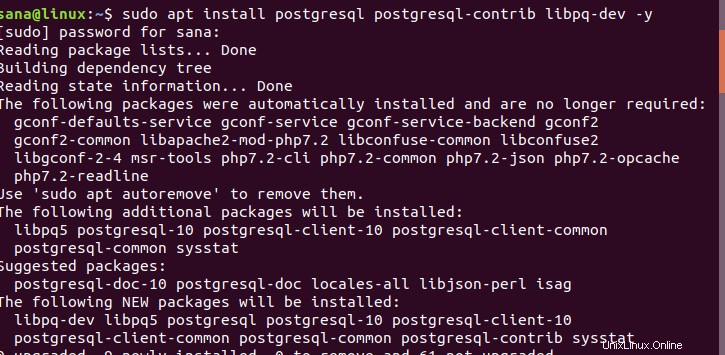
Krok 2:Spusťte a povolte službu PostgreSQL
Jakmile je PostgreSQL nainstalován, musíte spustit službu „postgresql“ pomocí následujícího příkazu:
$ systemctl start postgresql
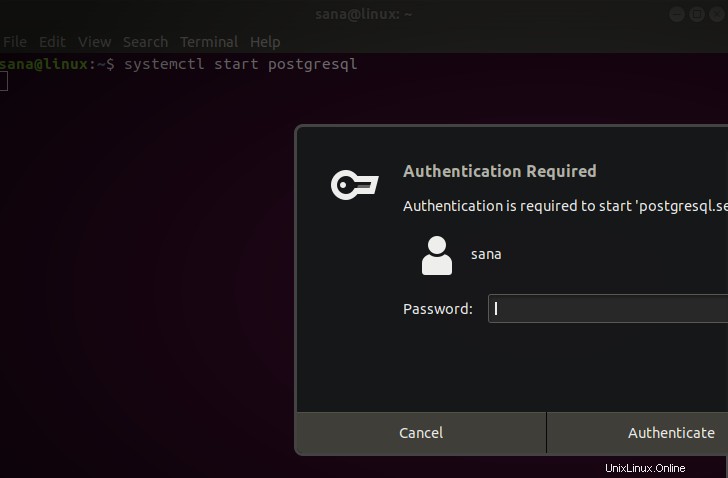
Systém vás vyzve autentizačním dialogem, protože služby na Ubuntu může povolit pouze oprávněný uživatel. Zadejte heslo správce a klikněte na tlačítko Authenticate, po kterém se služba spustí.
Dalším krokem je povolit službu pomocí následujícího příkazu:
$ systemctl povolit postgresql
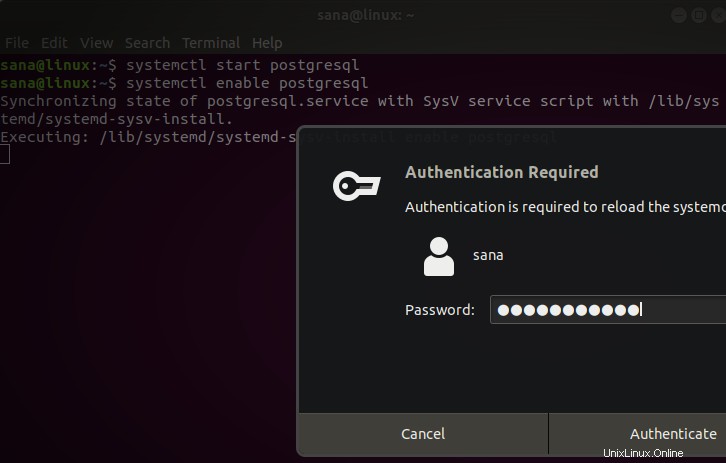
Systém vás vyzve k podobnému autentizačnímu dialogu několikrát; pokaždé zadejte heslo správce a klikněte na tlačítko Authenticate, po kterém bude služba povolena.
Krok 3:Ověřte instalaci
$ Chcete-li zobrazit podrobnou statistiku vaší instalace PostgreSQL, spusťte následující příkaz:
$ dpkg --status postgresql
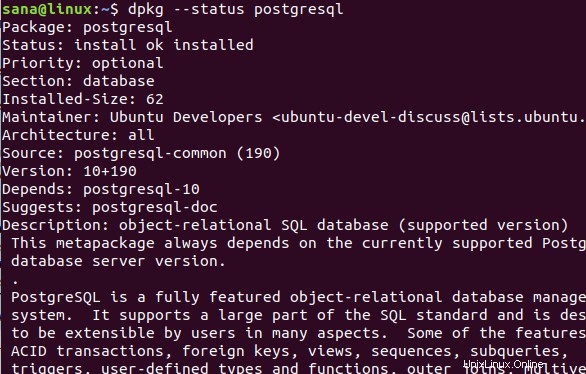
2. Konfigurace PostgreSQL a vytvoření rolí
Aplikace PostgreSQL mohou být vytvářeny uživatelem nebo rolemi. Ve výchozím nastavení existuje uživatel „postgres“, který je superuživatelem a může vytvářet a migrovat databáze a také spravovat další uživatelské role.
Zpočátku se můžete přihlásit jako sudo na PostgreSQL pomocí následujícího příkazu:
$ sudo -u postgres psql
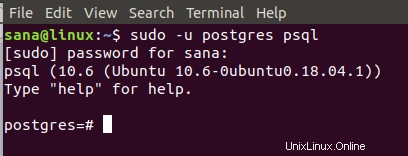
Zde můžete změnit heslo postgres následovně:
postgress=# \password postgres
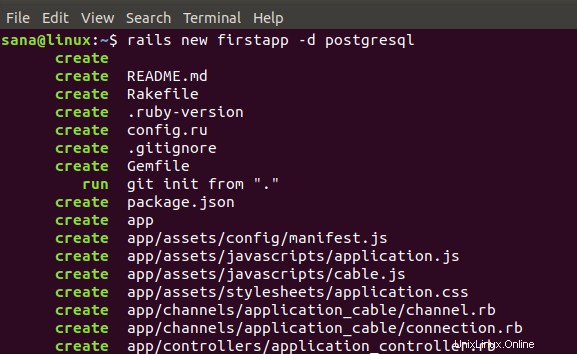
Vytvořit roli
Superuživatel může vytvořit novou uživatelskou roli pomocí následujícího příkazu:
$ vytvořit roli „název_role“ pomocí createdbpřihlašovací heslo „‚heslo‘“‘;
Příklad:
postgress=# vytvořit roli dev_rails s vytvořeným přihlašovacím heslem 'rockon123';
Vytváříme roli s názvem „dev_rails“. Toto je uživatel, který vytvoří db pro naši první aplikaci Rails.

Superuživatel si může zobrazit seznam rolí existujících na PostgreSQL takto:
postgress=# \du
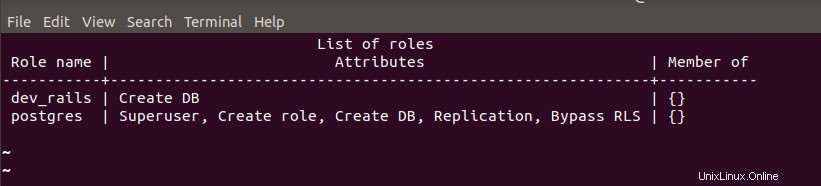
Použijte Ctrl+z pro ukončení PostgreSQL.
3. Vaše aplikace First Rails
Nyní vytvoříme naši první aplikaci Rails s PostgreSQL jako výchozí databází. To zahrnuje následující kroky:
Krok 1:Vytvořte novou aplikaci Rails
Vytvořte nový projekt s názvem „firstapp“ nebo jakýmkoli jiným názvem pomocí následujícího příkazu a zadejte PostgreSQL jako databázi:
$ rails new firstapp -d postgresql
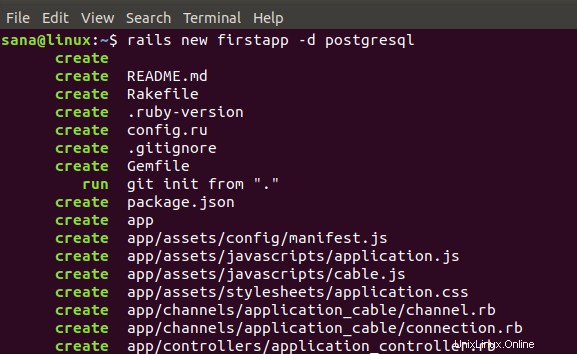
Tím vytvoříte složku projektu ve vaší domovské složce následovně:
$ ls

Krok 2:Nakonfigurujte svůj projekt Rails tak, aby zahrnoval uživatelskou roli PostgreSQL
Nyní chceme, aby uživatelská role, kterou jsme vytvořili v PostgreSQL, mohla vytvářet databázi v aplikaci Rails. Chcete-li to provést, musíte upravit soubor database.yml umístěný ve složce nově vytvořené aplikace ve složce /config/.
Přesuňte se do své první aplikace a poté do konfigurační složky následovně:
$ cd /firstapp/config
Zde uvidíte soubor database.yml. Tento soubor můžete upravit pomocí svého oblíbeného textového editoru. Provedeme to pomocí editoru Nano pomocí následujícího příkazu:
$ nano database.yml

V tomto souboru uvidíte hlavně tři sekce:
- Vývoj
- Test
- Produkce
Budeme muset nakonfigurovat sekce Development a Test souboru.
Proveďte následující konfigurace v sekci Vývoj
| databáze:firstapp_development
uživatelské jméno:dev_rails heslo:rockon123 hostitel:localhost port:5432 |
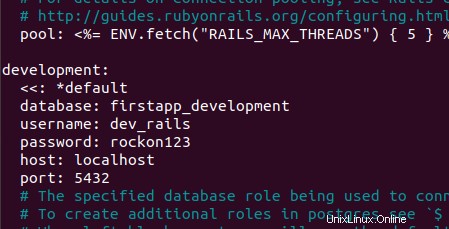
A následující v části Test:
| databáze:firstapp_test
uživatelské jméno:dev_rails heslo:rockon123 hostitel:localhost port:5432 |
Poznámka: Ujistěte se prosím, že je syntaxe správná. Před každým řádkem by měly být 2 mezery a NE tabulátory.
Uložte soubor stisknutím Ctrl+X, poté Y a poté stisknutím klávesy Enter.
Krok 3:Vygenerujte a poté migrujte databázi
Vygenerujte databázi pomocí následujícího příkazu rails:
$ rails db:setup

Ujistěte se prosím, že tam nejsou žádné chyby. Většina chyb je způsobena nesprávnou syntaxí v souboru database.yml nebo nekonzistencí uživatelského jména a hesla s tím, které jste vytvořili v PostgreSQL.
Po úspěšném vygenerování proveďte migraci databáze pomocí následujícího příkazu rails:
$ rails db:migrate

Krok 4:Spusťte webový server Puma Rails
Po dokončení nastavení aplikace zadejte následující příkaz, aby se spustil výchozí webový server Puma:
$ rails s -b localhost -p 8080
Nebo v našem případě
$ rails s -b 127.0.0.1 -p 8080
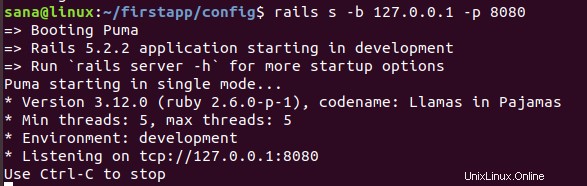
Po tomto příkazu bude vaše první aplikace Rails spuštěna na místním hostiteli na portu 8080.
Krok 5:Otevřete výchozí domovskou stránku projektu Rails
Úspěšně hostovanou databázi můžete zobrazit na výchozí domovské stránce projektu Rails zadáním této adresy URL do jednoho ze svých webových prohlížečů:
http://localhost:8080/
Můžete také použít svou IP localhost, stejně jako my, na výše uvedené adrese URL:
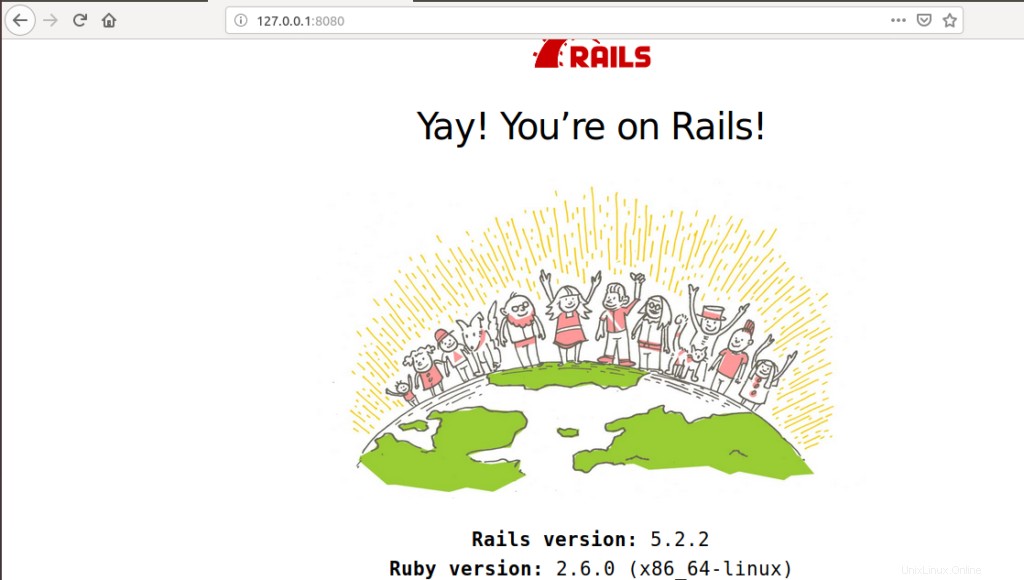
Na této jednoduché aplikaci nemůžete provádět žádnou operaci CRUD. Postupujte podle tohoto článku, aby byla vaše aplikace o něco interaktivnější.
4. Vytvořte jednoduchý CRUD s PostgreSQL databází na Rails
Udělejme naši aplikaci interaktivnější implementací rozhraní CRUD (Create, Read, Update, Delete).
Krok 1:Vytvořte lešení v Rails
Spusťte následující příkaz, abyste vytvořili lešení ve složce aplikace Rails
$ rails g scaffold Název příspěvku:string body:text
Poté migrujte databázi spuštěním následujícího příkazu:
$ rake db:migrate
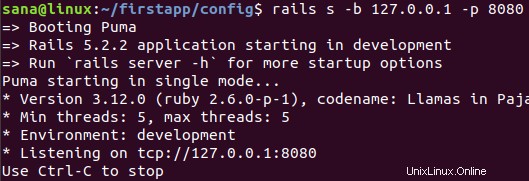
Krok 2:Spusťte aplikaci na webovém serveru Puma Rails
Dále spusťte aplikaci na localhost opětovným spuštěním webového serveru Puma pomocí následujícího příkazu:
$ rails s -b localhost -p 8080
Můžete také použít vaši localhost IP, jako my, pro výše zmíněný příkaz:
$ rails s -b 127.0.0.1 -p 8080
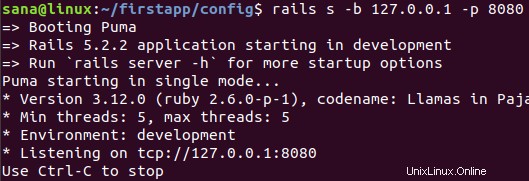
Krok 3:Otevřete stránku „Příspěvky“ v projektu Rails
Úspěšně hostovanou databázi můžete zobrazit na stránce projektu Rails zadáním adresy URL do jednoho ze svých webových prohlížečů:
http://localhost:8080/posts/
Nebo použijte localhost IP jako my:
http://127.0.0.1:8080/posts
Uvidíte jednoduché rozhraní CRUD, jehož prostřednictvím můžete vytvářet, upravovat, zobrazovat a ničit příspěvky.
Když jsem vytvořil příspěvek pomocí odkazu Nový příspěvek, moje stránka s příspěvky vypadala takto:
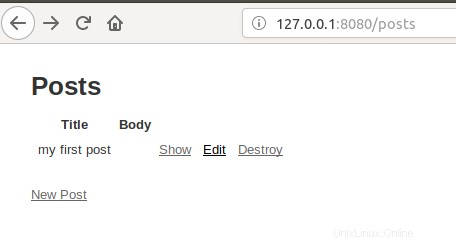
Nyní jste úspěšně dokončili celý proces instalace Ruby on Rails na vašem Ubuntu a poté vytvoření ukázkové aplikace pomocí databáze PostgreSQL. To vám poslouží jako základ pro vývoj produktivnějších a interaktivnějších databázových aplikací prostřednictvím Ruby on Rails.